Macをお持ちの方は、Appleがセキュリティとプライバシーをどれだけ重視しているかご存じでしょう。Macのすべての純正アプリは可能な限り安全に作られており、Appleのメモアプリも例外ではありません。
メモを瞬時に取ることができるだけでなく、パスワードやTouch IDでロックしてメモを安全に保管することもできます。これにはほんの数ステップが必要で、必要なことはすべて説明します。
Macでメモをロックする前にすること
メモアプリをカスタマイズしたことがない場合は、まずiCloudキーチェーンを使用する必要があります。この機能はパスワードを保護するのに役立ち、何らかの理由でMacでメモをロックしたい場合は必須です。
すでにMacでiCloudキーチェーンを使用している場合は、次のセクションに進んでください。そうでない場合は、この機能をアクティブにする方法を以下に示します。
- メニューバーからAppleメニュー>システム設定に移動します。
- 上部のApple ID名をクリックします。
- iCloudをクリックします。
- 下にスクロールしてパスワードとキーチェーンをクリックします。
- このMacと同期をオンにしてこの機能を有効にします。

これで完了です。これで、数回クリックするだけでメモをロックできます。
Macでメモにロックを追加する方法
プライベートなやることリストを作成する場合でも、誰も見られたくない機密情報がある場合でも、メモをロックすることが最善の選択肢です。開始方法は次のとおりです。
- メモアプリを開き、ロックするメモを見つけます。
- Controlキーを押しながらクリック(右クリック)して、メモのロックを選択します。
- プロンプトが表示されたら、Macのパスワードを入力して続行します。
- ログインパスワードでメモをロックまたは別のパスワードを作成を選択できます。
- 可能であれば、メモアプリはTouch IDを有効にするように求めます。

メモをロックする別の方法は、メニューバーでファイルをクリックし、ドロップダウンからメモのロックを選択することです。
メモをロックまたはロック解除する方法
ロックを追加して使用するパスワードを選択したら、メモのロックまたはロック解除を開始できます。ご心配なく。iPhoneでメモをロックするのと同じように、これは最も簡単な部分です。
メモアプリはメモに南京錠のアイコンを追加します。残念ながら、メモアプリでは1つのメモだけをロックすることはできません。すべてのメモを同時にロックしてから、使用したいメモのロックを解除する必要があります。
メモをロックするには、メモアプリの右上隅にある南京錠のアイコンをクリックし、すべてのロックされたメモを閉じるを選択します。
最後に、メモのロックを解除するには、ロックを解除するメモを選択し、パスワードを入力するかTouch IDを使用してロックを解除します。

メモをロックするのを忘れた場合は、心配しないでください。メモは数分後、またはアプリを閉じると自動的に閉じます。
メモをロックするためのカスタムパスワードを作成する方法
他の人があなたのMacのパスワードを知っている場合は、メモをロックするためにカスタムパスワードを作成する必要があります。Macが最初にチャンスを得たときにそれを行わなかった場合でも、次の手順を実行することで作成できます。
- メモアプリを開きます。
- メニューバーでメモをクリックし、設定に移動します。
- 下にスクロールし、ロックされたメモの横にあるドロップダウンメニューをクリックします。
- カスタムパスワードを使用を選択します。
- 必要に応じて、Touch IDを使用するか、Macのログインパスワードを入力して続行します。
- 新しいパスワードを入力し、確認してから、パスワードを忘れた場合に役立つパスワードヒントを作成します。
- 完了したら、パスワードを設定をクリックします。
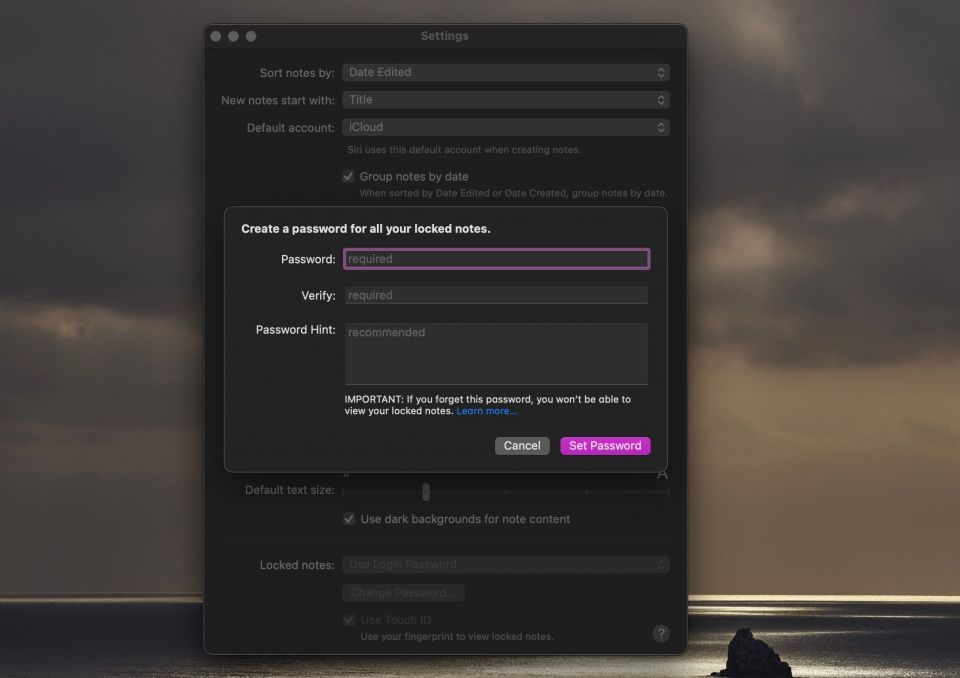
カスタムパスワードを忘れた場合、復元できないことに注意してください。これがパスワードヒントを設定することが重要な理由です。カスタムパスワードを忘れる可能性があると思われる場合は、代わりにログインパスワードを使用することをお勧めします。
メモからロックを削除する方法
一部のメモをロックしたくないと判断した場合は、次の手順を実行することで南京錠のアイコンをすばやく削除できます。
- アプリのウィンドウの右上隅にある南京錠のアイコンをクリックします。
- ロックを解除を選択します。
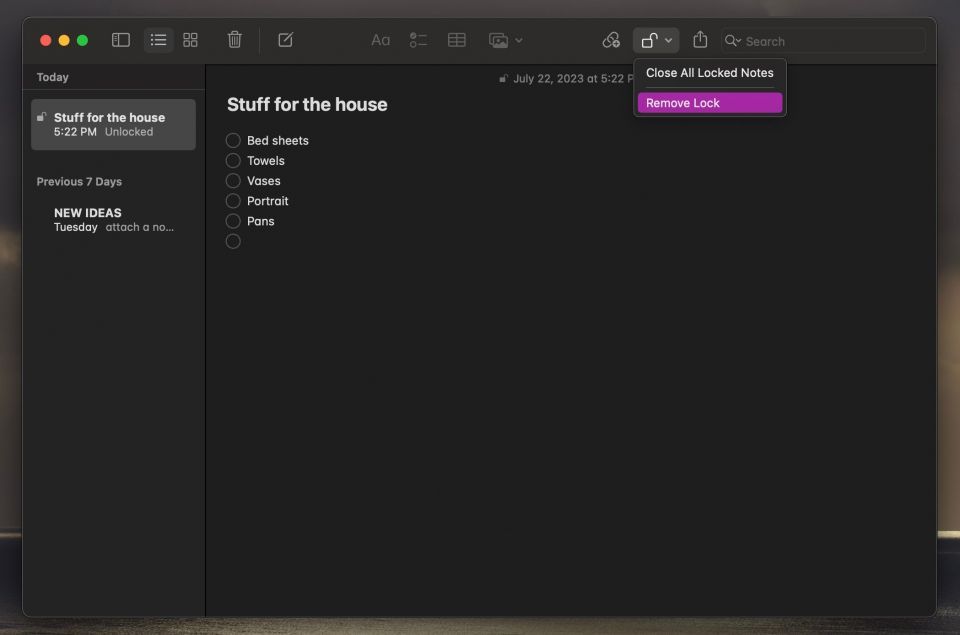
メモは再び公開され、パスワードを入力したりTouch IDを使用したりしなくてもアクセスできるようになります。
メモにセキュリティのレイヤーを追加する
Appleはメモにセキュリティのレイヤーを簡単に追加できるようにしており、これにより機密情報を詮索好きな目から遠ざけることができます。Macでメモを保護する方法がわかったら、メモアプリを使用して日常生活を整理できます。
たとえば、メモを使用して毎日の目標やアクティビティを追跡したり、1日の始まりにジャーナルを書いたりできます。
コメントする